تنها موجودی که به قطعیت مرگش اشراف دارد
غلامحسین معتمدی در خبرآنلاین نوشت:انسان تنها جانوری است که بر قطعیّت مرگ خود اشراف دارد و میداند که روزی خواهد مرد. این آگاهی به وجه شناختی محدود نمیشود و دارای جزء هیجانی و احساسی مهمّی است که به صورت ترس از مرگ خود را نشان می دهد.
حیوانات در رویارویی با مرگ جفت یا فرزند خود حالتی شبیه واکنش ماتم نشان میدهند. حتی در برابر مرگ سایر اعضاء گونهی خود نیز بیتفاوت نمیمانند. غار غار کرکنندهی کلاغها در مواجهه با مرگ یک کلاغ از گروه خود، تصویر ناآشنایی نیست. ما از چند و چون وجود و عملکرد حافظه در حیوانات اطلاع چندانی نداریم. امّا به نظر نمیرسد که مرگ سایر اعضاء گونه حیوان را نسبت به مرگ خویش آگاه کند. لذا انسان تنها جانوری است که بر قطعیّت مرگ خود اشراف دارد و میداند که روزی خواهد مرد. این آگاهی به وجه شناختی محدود نمیشود و دارای جزء هیجانی و احساسی مهمّی است که به صورت ترس از مرگ خود را نشان می دهد.
ترس از مرگ یکی از پیچیدهترین پدیدههاست . برخی آن را سرآغاز فلسفه میدانند و بعضی آن را علّت غایی ادیان به شمار میآورند.
متفکری مانند اسپینوزا عقل را ژرفاندیشی در باب زندگی معنا میکرد و هر آن چه را که برخاسته از ترس از مرگ باشد بیارزش میدانست. در مقابل اندیشمندی مانند شوپنهاور بر آن بود که تکاپوی انسانها برای زندگی برخاسته از هراس مرگ است و از عشق به زندگی حاصل نمیشود. با این همه بعضی از روانشناسان معتقدند که انسان با ترس از مرگ زاده نمیشود و کودک تا سه چهارسالگی درکی از مرگ ندارد و ترس یا اضطراب او تنها در باب جدایی از مادر یا اضطراب فقدان ابژه است.
این گروه ترس از مرگ را طبیعی و بهنجار نمیدانند و معتقدند که این پدیده نوعی اغراق رواننژندانه است که از تجربههای ناخوشایند اولیّه در دوران کودکی مانند داشتن مادری ناکارآمد و محرومکننده ناشی میشود.
امّا از سوی دیگر بسیاری از صاحبنظران ترس از مرگ را بنیادیترین و طبیعیترین ترسها میدانند که دارای ارزش زیستشناختی است. از دیدگاه تکاملی ترس از مرگ فرانمودی از غریزهی صیانت نفس بوده و در خدمت بقاء نوع انسان است. ترس از مرگ بشر را در برابرخطرات تهدیدکننده توسّط طبیعت و سایر حیوانات ، محافظت میکند. در این جا واقعیّت و ترس دوشادوش هم قرار میگیرند. لذا آن گروه از انسانهای اولیّه که بیشتر میترسیدند و نگران جان خود بودند در باب موقعیّت خویش در طبیعت واقعگرایی بیشتری نشان میدادند که ضامن بقای آنان بود. به این اعتبار میتوان گفت که ترس از مرگ وجه عاطفی تلاش انسان برای حفظ حیات و جلوگیری از فروپاشی و نابودی است.
بنابراین انسان میداند که فناپذیر است و در خودآگاه خویش به طور طبیعی از مرگ میترسد. امّا اگر قرار بود این ترس همیشه در خودآگاه او به گونهای فلجکننده حضوری پر رنگ داشته باشد نمیتوانست زندگی خود را به طور عادی ادامه دهد و از عملکردی بهنجار برخوردار شود. پس آدمی باید بکوشد به شناخت و پذیرش مرگ و مقابله با ترس از آن در حیات خودآگاه برسد وگرنه ترس از مرگ واپس زده و به ناخوداگاه رانده و در نهایت انکار میشود.
حاصل انسانی است که میداند میمیرد و از شناخت این واقعیّت سرباز میزند و فرصت رویارویی مناسب با این پدیدهی محتوم را از دست میدهد. از سوی دیگر ترس از مرگ چون مجال بیان نمییابد ، در اعماق وجود آدمی منتظر میماند تا به انواع ترسها و اضطرابهای روان نژندانه بدل شود و مفرّی برای ابراز پیدا کند و یا در گسست و شکست دفاعهای روانی به صورت آشکار در آسیبشناسی روانی عمیق و شدید ظاهر گردد.
امّا داستان به این جا و سپهر روانی انسان ختم نمیشود. ترس از مرگ تنها زاییدهی بیولوژی، طبیعت و تکامل به معنای داروینی آن نیست و اجتماع هم در ایجاد آن سهم خود را داراست تا جایی که حتّی گفته میشود جامعه ترس از مرگ را آفریده است. برخی مانند مالونی روانپزشک آن را سازو کار فرهنگ میدانند و بعضی مانند مارکوزه فیلسوف از آن به عنوان یک ایدئولوژی یاد میکنند که در جوامع استبدادی به عنوان یکی از ابزارهای سرکوب بر علیه آحاد جامعه به کار برده میشود تا تسلّط سلطه برقرار بماند.
http://www.tabnak.ir/fa/news/421310/%D8%AA%D9%86%D9%87%D8%A7-%D9%85%D9%88%D8%AC%D9%88%D8%AF%DB%8C-%DA%A9%D9%87-%D8%A8%D9%87-%D9%82%D8%B7%D8%B9%DB%8C%D8%AA-%D9%85%D8%B1%DA%AF%D8%B4-%D8%A7%D8%B4%D8%B1%D8%A7%D9%81-%D8%AF%D8%A7%D8%B1%D8%AF
چگونه تبها را در کروم ذخیره و دوباره بازیابی کنیم؟
دسته بندی کردن تبها در بقچهها به ویژه
هنگامی که شما با چندین تب در چند پنجره سروکار دارید، بسیار کاربردی است.
این امر همچنین برای Multitasking مفید است. به این ترتیب میتوانید همه
تبها را از سری قبلی وب گردی خود دوباره باز کنید؛ آن هم بدون نیاز به
جستجو تایپ اضافه!به گزارش «تابناک» اصولا کاربرانی که روزانه
وب گردیهای متعدد دارند، با یافتن این ابزار بسیار خرسند خواهند بود.
گونهای از دسته بندی و ذخیره تبها و بازیابی بعدی آنها، میتواند در
سهولت و سرعت وب گردی بسیاری از کاربران کارساز باشد.
امروز در دومین روز تعطیلات، شما را با افزونهای در کروم آشنا میسازیم که میتواند کمک شایانی به وب گردی شما بکند.
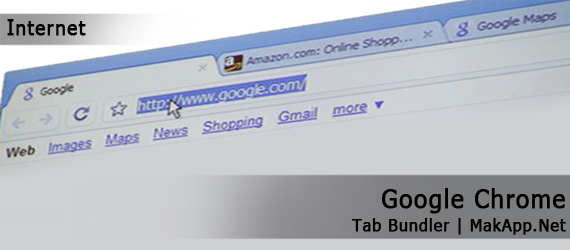
مراحل زیر را برای نصب افزونه Tab Bundler و کار با آن پشت سر گذارید؛
مرورگر کروم را باز کنید و به آدرس افزونه در Web Store گوگل – اینجا – بروید و روی دکمه Free کلیک کنید تا افزونه دانلود شده و به مرورگر افزوده شود.
پس از نصب افزونه آیکون آن به گوشه بالا و سمت راست مرورگر اضافه میشود. روی آن کلیک کنید تا یک Bundle جدید بسازیم. پس از آن، تبی جدید باز میشود که در آن مجموعهای از دستورالعملهای این افزونه تشریح شده است. دوباره روی آیکون افزونه کلیک کنید تا یک پنجره Pop Up نمایش داده شد. از این پنجره در قسمت ورودی متن، نام مورد نظر خود را وارد و سپس روی آیکون پوشه نارنجی کلیک کنید تا Bundle جدید ایجاد شود.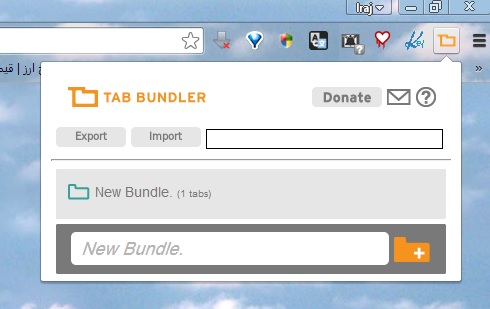
برای افزودن تبها به این Bundle کافی است در Bundle ایجاد شده، روی دکمه ویرایش ـ خودکار ـ کلیک و آدرس تب مورد نظر یا شماره آن را وارد کنید. دقت داشته باشید که شماره تبها از آخرین تب در سمت چپ با یک شروع میشود و به ترتیب به سمت راست این عدد اضافه میشود.
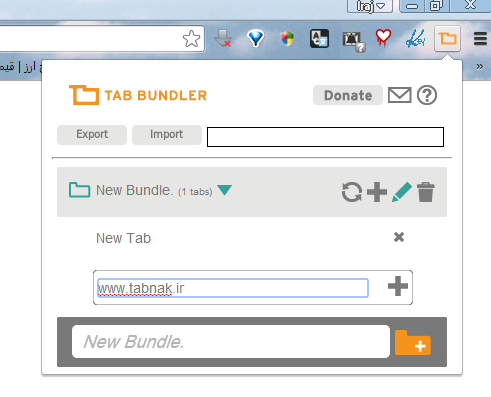
همچنین برای
ایجاد یک Bundle جدید، میتوانید به سادگی نام Bundle مورد نظر خود را وارد
کرده و Enter بزنید. به این ترتیب به شکل خودکار همه تبهای باز کنونی روی
مرورگر به این Bundle افزوده میشوند.
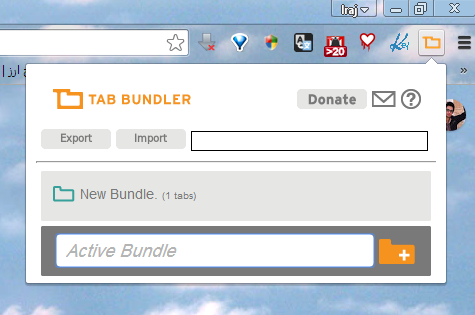
برای پاک کردن تبها از یک Bundle روی Bundle کلیک راست کرده و از Tab Bundler گزینه Close Tabs From Bundle را برگزینید. قطعا میتوانید هر تب را نیز جداگانه پاک کنید. همچنین میتوانید یک Bundle را کامل پاک کنید. برای این کار ماوس را روی Bundle مذکور قرار دهید و سپس بر آیکون سطل زباله کلیک کنید.
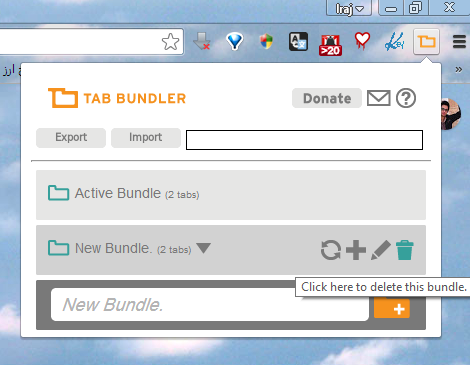
برای باز کردن دوباره تبهای هر Bundle در وب گردی بعدی نیز کافی است، روی Bundle مذکور کلیک راست کرده و گزینه Open In Incognito را انتخاب کنید.
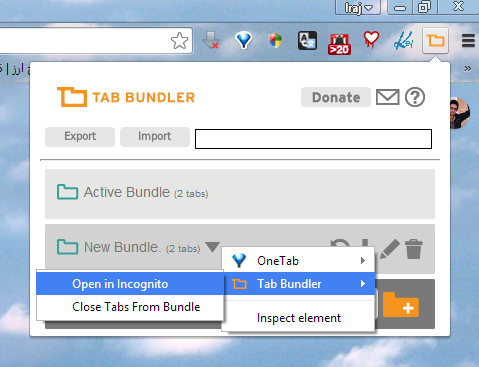
و همان گونه که خود دریافتید، می توانید همه این Bundle را در قالب یک فایل Export کرده و در سایر مرورگرها Import کنید.
http://www.tabnak.ir/fa/news/420829/%DA%86%DA%AF%D9%88%D9%86%D9%87-%D8%AA%D8%A8%E2%80%8C%D9%87%D8%A7-%D8%B1%D8%A7-%D8%AF%D8%B1-%DA%A9%D8%B1%D9%88%D9%85-%D8%B0%D8%AE%DB%8C%D8%B1%D9%87-%D9%88-%D8%AF%D9%88%D8%A8%D8%A7%D8%B1%D9%87-%D8%A8%D8%A7%D8%B2%DB%8C%D8%A7%D8%A8%DB%8C-%DA%A9%D9%86%DB%8C%D9%85
ابزاری فوق العاده در ویندوز که از آن بی خبرید!
ویندوز پر از ابزارها و
امکاناتی است که ما شاید در سالها استفاده از این سیستم عامل، حتی یک بار
هم به آنها سر نزنیم؛ اما کمی کنکاش به خوبی نشان میدهد، برخی از این
ابزارها به قدری کاربردی هستند که از دست دادن آنها، واقعا یک فقدان بزرگ
است. این یکی از همین ابزارهاست که بسیاری از آن بیخبرند!به گزارش
«تابناک»، ابزاری که امروز میخواهیم به شما معرفی کنیم، یک پنل برای
دسترسی به چند ابزار پرکاربرد در ویندوز است: Windows Mobility Center یا
به اختصار WMC.
اگر بخواهیم به اختصار این ابزار را تعریف کنیم،
باید گفت که WMC کنترل پنل کوچکی برای کنترل چند سخت افزار کاربردی در لپ
تاپ است. این ابزار به ویژه هنگامی بسیار کاربردی است که دستگاه شما همه
دکمههای لازم برای کنترل آن سخت افزارها را نداشته باشد.
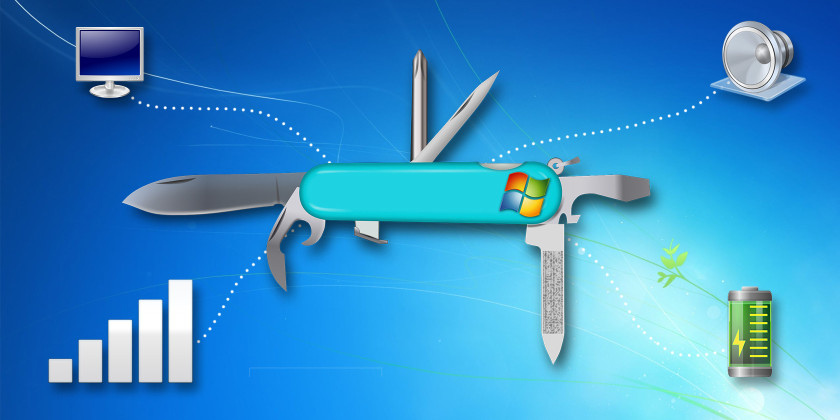
نکته اینکه اگر هر کدام از پنلهای کنترلی سخت افزاری را در این ابزار نمیبینید، به این معناست که سخت افزار مربوطه به درستی روی سیستم شما نصب نشده است. نکته دیگر آنکه در حالت معمول این ابزار روی PC و سیستمهای دسکتاپ غیر قابل دسترسی است، مگر آنکه آن را با یک هک رجیستری (آموزش به زبان انگلیسی در اینجا) فعال کنید.
اما برای دسترسی به این ابزار در ویندوز ۸ و ۸.۱ کافی است، روی دکمه Start Screen کلیک راست کرده و یا کلید میانبر Win + X را فشار دهید. در هر صورت، منو مذکور باز شده و میتوانید WMC را از آنجا اجرا کنید.
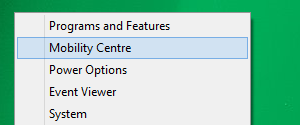
اما در ویندوز 7 این ابزار را کنترل پنل در ذیل بخش Hardware And Sound با نام: Adjust commonly used mobility settings خواهید یافت. یا آنکه به سادگی می توانید کلید میانبر Win + X را فشار دهید.
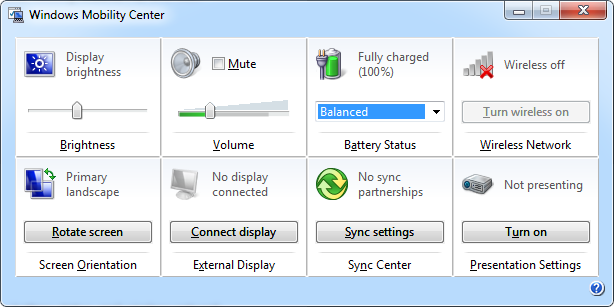
با WMC چه کارهایی می شود کرد؟
همان گونه که پیش از این گفته شد، WMC با یکسری از پنلهای کنترلی پیش فرض که وابسته به سخت افزارهای سیستم شما و سازنده آن است به نمایش درمیآید؛Brightness: پنلی برای کنترل سریع نور صفحه نمایش.
Volume: پنل دسترسی به میزان صدای سیستم.
Battery Status: برای دیدن میزان ذخیره انرژی و همچنین تغییر Power Planها.
Sync Center: بهترین ابزار برای دارندگان ویندوز فون.
Presentation Settings: ابزاری خوب برای مواقعی که در حال معرفی یک طرح مثلا با استفاده از Power Point هستید. این ابزار یکسری تنظیمات پیش فرض را در اختیار شما میگذارد.
کلیک بر آیکون هر کدام از این پنلها منجر به باز شدن گزینههای مربوط به آن میشود؛ برای نمونه، اگر بر روی آیکون (فقط بر آیکون) Brightness کلیک کنید، تنظیمات مربوط به تعیین Power Planها در کنترل پنل به نمایش درمیآید که واجد تنظیماتی برای تعیین نور صفحه نمایش در Planهای متفاوت است.
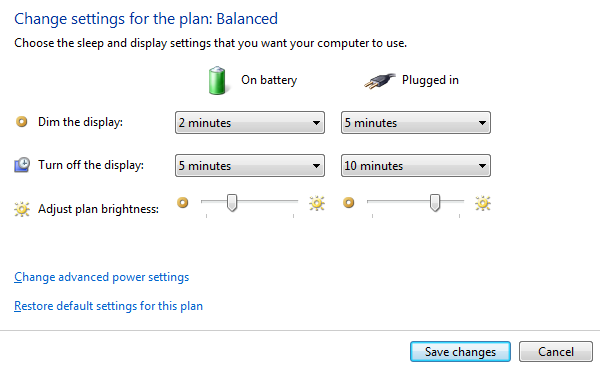
کلیک بر روی آیکون Presentation پنجره ای باز میکند که می توانید در آن رفتار سیستم در زمان Presentation را تعیین کنید.
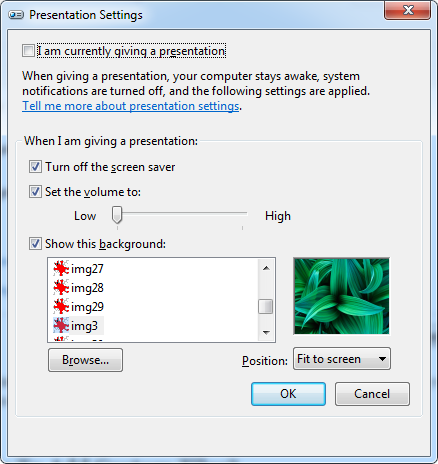
در پایان اینکه باید گفت WMC به رغم آنکه بسیار ساده است، کاربرد آن برای بسیاری از کاربران اساسی و کارآمد است. مهمتر از همه اینکه این ابزار قابلیت افزودن گزینههای دیگر را به پنل اصلی خود دارد که البته این کار هنوز به آن حد ساده نیست که از توان هر کسی ساخته باشد، اما در آینده نزدیک، این ابزار با پنلهای بیشتر مجهز خواهد شد.
http://www.tabnak.ir/fa/news/420569/%D8%A7%D8%A8%D8%B2%D8%A7%D8%B1%DB%8C-%D9%81%D9%88%D9%82-%D8%A7%D9%84%D8%B9%D8%A7%D8%AF%D9%87-%D8%AF%D8%B1-%D9%88%DB%8C%D9%86%D8%AF%D9%88%D8%B2-%DA%A9%D9%87-%D8%A7%D8%B2-%D8%A2%D9%86-%D8%A8%DB%8C-%D8%AE%D8%A8%D8%B1%DB%8C%D8%AF